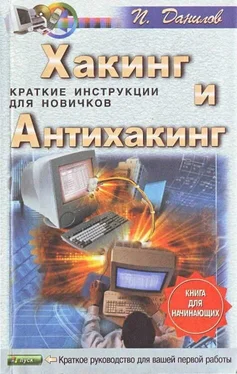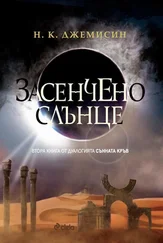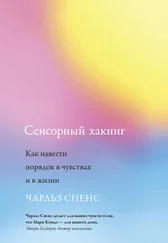Информацию о том, что выпущен тот или иной пакет исправлений, можно найти на домашней веб-странице компании, выпускающей данную операционку, в Интернете или получить по электронной почте, если вы подписаны на новости этой компании. Для получения полной информации о том, какие «критические обновления» установлены на вашем компьютере (при условии, что у вас на машине стоит Windows, а не что-то другое) и какие необходимо установить, нужно подключиться к Интернету и зайти по определенному адресу в нем, используя веб-браузер (Internet Explorer). Либо нажать кнопку «Пуск» («Start») и выбрать пункт меню «Windows Update», после этого автоматически запустится веб-браузер и загрузится необходимый адрес в Интернете.
Компания «Microsoft» уже выпустила достаточно много программных продуктов. По этой причине на любом компьютере может быть установлена любая из операционных систем, это может быть и Windows 98, а может и Windows ХР на русском языке или на английском. И для каждой из операционных систем имеется свой пакет «критических обновлений». К счастью, технологии, используемые на веб-сайте «Microsoft», избавляют пользователя от поиска нужных ему «критических обновлений», все будет сдела-
но за него. Просто необходимо будет выбрать, какое из обновлений требуется скачать и установить. Более того, если у вас установлена операционная система на русском языке или в качестве системного языка используется русский язык, то краткое описание того или иного пакета «критических обновлений» и весь внешний вид на вебсайте «Microsoft» будет на русском языке.
Если вы впервые посещаете веб-сайт, где находятся все обновления и заплатки, то вам будет предложено установить более новую версию программы, которая осуществляет поиск, закачку и установку «критических обновлений». В этом случае появится дополнительное’ окно, которое попросит вас установить новую версию «Windows Update», в этом окне необходимо нажать кнопку «Yes» («Да»). Лично я предпочитаю не пользоваться автоматикой. Просто в системе Windows она слишком навязчива и считает себя умнее пользователя, а на деле сплошь и рядом выходит совсем наоборот.
Если вы все-таки решите обновлять все автоматически, то, после того как новая версия «Windows Update» установится, в Internet Explorer’e необходимо нажать «Просмотр и поиск обновлений» и перейти к поиску необходимых «критических обновлений».
После этого будет запущен процесс сканирования вашего компьютера. Будет определено, какие «критические обновления» уже установлены, а какие – отсутствуют и требуют установки. Необходимо дождаться окончания этого процесса! Это может занять несколько минут в зависимости от того, какова скорость вашего Интернет-соединения. После этого перед вами появится отчет, в котором будет присутствовать список «исправлений» с кратким описанием каждого из них.
Часто пакет «критических обновлений» занимает довольно большой объем, а в сумме объем всех предлагаемых для установки «исправлений» может быть довольно большим. Поэтому для начала можно ограничиться скачиванием и установкой только некоторых из них, к примеру двух или трех. Остальные можно пока не скачивать. Для этого нажмите на кнопку «Удалить» («Delete») внизу блока, в котором описывается тот или иной пакет «исправлений».
Обратите внимание на цифры чуть выше блока описания, которые показывают объем выбранных вами для скачивания «критических обновлений». Эти цифры будут уменьшаться каждый раз, как вы удаляете из списка какое-нибудь из «исправлений». После того как вы выбрали какие-то из «критических обновлений» и вы хотите скачать и установить их на ваш компьютер, необходимо нажать на кнопку «Установить». После этого выйдет окно «Лицензионного соглашения». Чтобы запустить процесс скачивания и установки выбранного вами пакета исправлений, необходимо нажать кнопку «Я согласен» («I agree»). Теперь необходимо дождаться окон-
чания этого процесса. Вполне вероятно, это может занять довольно длительное время, в зависимости от того, какова скорость’ вашего соединения с Интернетом.
После успешной закачки и установки выбранных об-новлений вам будет предложено перезагрузить компьютер. Это необходимо сделать, для того чтобы произведенные исправления вступили в силу. Для этого нажмите кнопку «Ок», и ваш компьютер перезагрузится самостоятельно.
Для того чтобы полностью обеспечить безопасность вашей информации и обеспечить максимальную эффективность работы вашей операционной системы, придется установить все предлагаемые «критические обновления и исправления». Для этого необходимо повторить весь процесс сначала, т. е. зайти на веб-сайт компании «Microsoft», нажав кнопку «Пуск» («Start») и выбрав «Windows Update», произвести сканирование вашего компьютера, выбрать из списка необходимые «критические обновления», скачать и установить их на ваш компьютер.
Читать дальше